รีเซ็ตการตั้งค่าบน Android รีเซ็ตฮาร์ดรีเซ็ตในการอัปเดตการตั้งค่าจากโรงงานของ Lenovo Tablet Supra
หลายท่านสนใจวิธีทำการฮาร์ดรีเซ็ตบนแท็บเล็ต Asus ในคู่มือนี้ เราจะบอกคุณว่าคุณสามารถรีเซ็ตแท็บเล็ต Asus จากโรงงานได้อย่างไร
โปรดทราบว่าคำแนะนำต่อไปนี้สามารถใช้ได้กับแท็บเล็ต Asus Transformer และ Asus Memo series
ควรจำไว้ว่าหลังจากการฮาร์ดรีเซ็ตข้อมูลส่วนบุคคลทั้งหมดจากหน่วยความจำภายในของแท็บเล็ต Asus จะถูกลบ ดังนั้นคุณต้องคัดลอกไฟล์สำคัญไปยังอุปกรณ์จัดเก็บข้อมูลภายนอก เช่น การ์ดหน่วยความจำ MicroSD หรือคอมพิวเตอร์
วิธีที่ 1: ฮาร์ดรีเซ็ตบนแท็บเล็ต Asus ผ่านเมนูการตั้งค่า
ไปที่เมนู การตั้งค่าและเลือกส่วน " ในหยุดและรีเซ็ต- ที่ด้านล่างสุดให้คลิกที่ตัวเลือก “ รีเซ็ตการตั้งค่า- รอจนกว่ากระบวนการรีเซ็ตเป็นค่าจากโรงงานจะเสร็จสิ้น
ผู้เชี่ยวชาญบางคนแนะนำให้ทำซ้ำขั้นตอนนี้ 3 ครั้ง ฉันไม่รู้ว่าทำไมถึงจำเป็น แต่ถ้า vav ไม่สามารถแก้ปัญหาได้ ให้ลองทำการฮาร์ดรีเซ็ตบนแท็บเล็ต Asus อีกครั้ง
วิธีที่ 2: ฮาร์ดรีเซ็ตบนแท็บเล็ต Asus ผ่านปุ่ม Power/Volume
หากคุณไม่สามารถเปิดแท็บเล็ตได้ ให้ลองฮาร์ดรีเซ็ตตามขั้นตอนต่อไปนี้:
- ปิดเครื่องแท็บเล็ต
- กดปุ่มค้างไว้ ลดระดับเสียงจากนั้นกดปุ่ม การรวม- กดปุ่มทั้งสองค้างไว้ 10-12 วินาทีจนกระทั่งข้อความปรากฏขึ้นเป็นตัวพิมพ์เล็กที่ด้านบนของหน้าจอ
- หลังจากนั้นไม่กี่วินาที คุณจะเห็นไอคอนตรงกลางหน้าจอ คลิกปุ่ม ลดระดับเสียงเพื่อเลือก " เช็ดข้อมูล“แล้ว เพิ่มระดับเสียงเพื่อยืนยันการเริ่มดำเนินการ
- แท็บเล็ตควรเริ่มกระบวนการรีเซ็ตเป็นค่าจากโรงงาน
วิธีที่ 3: ฮาร์ดรีเซ็ตโดยใช้ปุ่มเปิดปิด/ระดับเสียง (สำหรับ TF103 / TF303)
- ปิดเครื่องแท็บเล็ต
- คลิกปุ่ม เพิ่มระดับเสียงและปุ่มเปิดปิด- ปล่อยพวกเขาหลังจากผ่านไป 2-3 วินาที
- เมนูจะปรากฏบนหน้าจอพร้อมตัวเลือกต่อไปนี้:
- รีบูต Droidboot
- รีบูต
- การกู้คืน
- ปิดเครื่อง
- เลือกตัวเลือก การกู้คืนเพื่อไปที่เมนูการกู้คืน หากคุณได้รับหุ่นยนต์ Android พร้อมข้อความ “ เลขที่สั่งการ" ให้กดปุ่ม เพิ่ม/ลดระดับเสียงไม่กี่วินาที
- จากนั้นคุณจะเห็นเมนูพร้อมตัวเลือกต่างๆ เราสนใจ " ล้างข้อมูล / รีเซ็ตเป็นค่าจากโรงงาน».
- ยืนยันการลบข้อมูลส่วนบุคคลโดยเลือกตัวเลือก “ ใช่ – ลบข้อมูลผู้ใช้ทั้งหมด».
- รีบูทแท็บเล็ตของคุณโดยใช้ตัวเลือก " รีบูตระบบตอนนี้».
นั่นคือทั้งหมด! หนึ่งในวิธีการเหล่านี้ควรช่วยคุณได้ ฮาร์ดรีเซ็ตบนแท็บเล็ตอัสซุส.
คำถามนี้อาจดูเล็กน้อยเกินไปสำหรับบางคน แต่หลายคนไม่รู้วิธีรีเซ็ตแท็บเล็ตเป็นการตั้งค่าจากโรงงาน บทความนี้มีความเกี่ยวข้องเนื่องจากเรามักแนะนำผู้ใช้ให้ทำการฮาร์ดรีเซ็ตเพื่อแก้ไขปัญหานี้หรือปัญหานั้นบ่อยเกินไป ในระหว่างการย้อนกลับ แอปพลิเคชันที่ติดตั้งทั้งหมดจะถูกลบ ผู้ติดต่อจากสมุดที่อยู่จะถูกลบ (ใช้กับที่เก็บไว้ในหน่วยความจำอุปกรณ์เท่านั้น) และ บัญชี- อย่างไรก็ตาม การ์ดหน่วยความจำและทุกสิ่งที่อยู่ในการ์ดจะไม่ได้รับผลกระทบ หลังจากการรีเซ็ต อุปกรณ์จะกลับสู่สถานะเดิมเมื่อซื้อ และหากมีคำแนะนำที่ดี กระบวนการนี้ก็ไม่มีอะไรซับซ้อน
วิธีรีเซ็ตแท็บเล็ตของคุณเป็นการตั้งค่าจากโรงงาน
เรามาเริ่มกันใหม่ดีกว่า ด้วยวิธีที่ซับซ้อนซึ่งใช้งานได้จริงเสมอ แม้ว่าแท็บเล็ตของคุณจะไม่โหลดเกินโลโก้ของผู้ผลิตก็ตาม หรือตัวอย่างเช่น คุณลืมคีย์กราฟิกของคุณเหตุใดจึงดีกว่าวิธีการรีเซ็ตมาตรฐานผ่านเมนูการตั้งค่า ตามที่กล่าวไว้ข้างต้น ตัวเลือกนี้สามารถแก้ไขปัญหาด้วยคีย์กราฟิกและบางครั้งก็ช่วยทำให้อุปกรณ์กลับมามีชีวิตอีกครั้ง ในการทำเช่นนี้คุณต้องทำสิ่งต่อไปนี้:
รีเซ็ตผ่านการตั้งค่า
หากอุปกรณ์ของคุณเริ่มทำงาน แต่บางครั้งเครื่องช้าลงและค้าง การรีเซ็ตที่มีอยู่ในระบบจะช่วยแก้ปัญหาได้: 
รีเซ็ตผ่านตัวหมุนหมายเลข
ที่นี่ทุกอย่างง่ายกว่านี้อีก - เพียงกดชุดค่าผสม “*2767*3855#” ในโปรแกรมโทรออกในตัวและการรีเซ็ตจะเกิดขึ้นโดยอัตโนมัติทันทีหลังจากการยืนยันโดยกดปุ่ม "ตกลง" นี่เป็นการฮาร์ดรีเซ็ตแบบเดียวกัน แต่ไม่ได้ดำเนินการผ่าน "การตั้งค่า" แต่ใช้ตัวหมุนหมายเลข 
การฮาร์ดรีเซ็ตหรือที่เรียกว่าฮาร์ดรีเซ็ตนั้นทำได้สองวิธีหลัก ไม่ว่าคุณจะเลือกวิธีใด โปรดสำรองข้อมูลส่วนตัวของคุณให้ดี และถอดการ์ดหน่วยความจำออกจากแท็บเล็ตของคุณ และถ้ามี ในกรณีนี้ ให้นำซิมการ์ดออกด้วย
1. การใช้เมนู (หากแท็บเล็ตเปิดอยู่)
หากแท็บเล็ตทำงานได้อย่างสมบูรณ์ ปุ่มรูปแบบจะไม่ล็อค และคุณมีโอกาสเข้าสู่การตั้งค่าได้ โปรดใช้วิธีนี้ในการฮาร์ดรีเซ็ต (ฮาร์ดรีเซ็ต) และรีเซ็ตการตั้งค่าผู้ใช้เป็นการตั้งค่าจากโรงงาน
1. สิ่งที่คุณต้องทำคือไปที่การตั้งค่าและค้นหารายการ การกู้คืนและรีเซ็ต.
2. จากนั้นคุณจะต้องเลือกรายการ รีเซ็ตการตั้งค่า.
4. ด้วยเหตุนี้ Android จะส่งคำเตือนครั้งสุดท้ายว่าคุณต้องการทำลายทุกสิ่งและจะไม่สามารถกู้คืนสิ่งใดได้ หากคุณยังไม่เปลี่ยนใจให้เลือกทีม ลบทุกอย่าง.
5. แท็บเล็ตจะรีบูต และเพื่อแสดงให้คุณเห็นรายละเอียดทั้งหมดของกระบวนการ คุณจะเห็นสกรีนเซฟเวอร์ที่มีอะตอมและโมเลกุลหมุนอยู่ในท้องของหุ่นยนต์ Android
6. นี่เป็นเรื่องปกติ หลังจากนั้นไม่กี่นาทีสกรีนเซฟเวอร์จะหายไป แท็บเล็ตจะเริ่มต้นด้วยการตั้งค่าจากโรงงานและแอปพลิเคชัน ราวกับว่าคุณเพิ่งนำมาจากร้านค้า
2. ผ่านเมนูการกู้คืน (หากแท็บเล็ตไม่เปิด)
หากซอฟต์แวร์เกิดความล้มเหลวในแท็บเล็ต แท็บเล็ตจะหยุดเริ่มทำงาน มี "การโหลดชั่วนิรันดร์" หรืออุปกรณ์ถูกล็อคด้วยปุ่มรูปแบบ - คุณมีทางออกทางเดียวเท่านั้น - เข้าสู่โหมดการกู้คืนเช่น โหมดการกู้คืน เมนูการกู้คืนสามารถเข้าถึงได้เมื่อปิดแท็บเล็ตเท่านั้น ในการดำเนินการนี้ ให้ใช้การกดปุ่มพร้อมกันหรือกดตามลำดับแบบพิเศษบนแท็บเล็ตซึ่งอยู่บนตัวเครื่อง โดยทั่วไปจะเป็นปุ่มปรับระดับเสียง +/- ปุ่มเปิด/ปิด และ/หรือปุ่มโฮมขั้นตอนทั่วไปมีดังนี้:
1. ปิดแท็บเล็ต ต้องชาร์จแบตเตอรี่ให้เต็ม หากคุณไม่แน่ใจว่าแบตเตอรี่ชาร์จเต็มแล้วหรือแบตเตอรี่อ่อนควรดำเนินการปรับแต่งทั้งหมดโดยเชื่อมต่อแท็บเล็ตเข้ากับเครือข่าย
2. กดคีย์ผสมค้างไว้ (ตัวอย่างการรวมกันสำหรับรุ่นอุปกรณ์ของคุณจะอยู่ด้านล่าง) และรอจนกระทั่งโหมดการกู้คืนเปิดขึ้น
3. เลื่อนไปตามเมนูโดยใช้ปุ่มปรับระดับเสียง (สามารถควบคุมด้วยการสัมผัสได้ในแท็บเล็ตบางรุ่น) การเลือกทีม ล้างข้อมูล / รีเซ็ตเป็นค่าจากโรงงาน(การแปล: ลบฐาน/รีเซ็ตการตั้งค่าเป็นการตั้งค่าจากโรงงาน)- ในการดำเนินการนี้ คุณต้องกดนิ้วของคุณหากส่วนควบคุมไวต่อการสัมผัส หรือปุ่มเปิด/ปิดซึ่งอยู่ใน ในกรณีนี้ทำหน้าที่เป็นปุ่ม ตกลง.
5. หลังจากนี้คุณต้องให้คำสั่งรีบูต เมื่อต้องการทำเช่นนี้ ให้เลือกรายการ รีบูตระบบทันที(แปล: รีบูทระบบทันที)
6. แท็บเล็ตจะคิดสักพักข้อมูลและการตั้งค่าทั้งหมดจะถูกลบและจะเปิดเอง
เป็นที่น่าสังเกตว่าผู้ผลิตแท็บเล็ตแต่ละรายจะตั้งค่าชุดคีย์ของตนเองเพื่อเข้าถึงเมนูการกู้คืนเท่านั้น วิธีการทั่วไปเกี่ยวข้องกับอุปกรณ์ยี่ห้อต่างๆ
ความสนใจ! ในคำอธิบายตัวเลือกสำหรับวิธีเข้าสู่การกู้คืน ฉันจะกล่าวถึงว่าการรีเซ็ตนั้นดำเนินการตามมาตรฐาน ขั้นตอนทั่วไป หรือตามการเตรียมการ ซึ่งหมายความว่าคุณจะต้องใช้ช่องว่างกับรูปถ่ายที่อธิบายไว้ข้างต้น
วิธีฮาร์ดรีเซ็ตบนแท็บเล็ตจากผู้ผลิตหลายราย:
1) ซัมซุง
วิธีที่ 1
- ในเวลาเดียวกันให้กดปุ่ม: "หน้าแรก" - ปุ่มกลาง, ปุ่มปรับระดับเสียง "+" และปุ่มเปิดปิด
- เรารอสองสามวินาทีเพื่อให้โลโก้ Samsung ปรากฏขึ้น จากนั้นรอให้โหมดการกู้คืนเริ่มต้น
- ปล่อยกุญแจที่ถือไว้ก่อนหน้านี้
- ใช้ปุ่มปรับระดับเสียง +/- ไปที่บรรทัดรีเซ็ต datafactory ล้าง หากต้องการเลือกรายการ ให้กดปุ่มเปิด/ปิดสั้นๆ ต่อไปเราจะทำทุกอย่างตามการเตรียมการ
วิธีที่ 2 หากไม่มีปุ่มโฮมหรือเมื่อคีย์ผสมไม่ทำงาน
- กดสองปุ่มค้างไว้: ลดระดับเสียง “-” และเปิดเครื่อง
- ทันทีที่คุณเห็นโลโก้ Samsung คุณสามารถปล่อยปุ่มเปิดปิดได้ ในเวลาเดียวกัน ให้กดปุ่มปรับระดับเสียงค้างไว้ เมื่อ Android เอนกายปรากฏขึ้นพร้อมเครื่องหมายอัศเจรีย์ คุณสามารถปล่อยปุ่มได้
- เราทำการฮาร์ดรีเซ็ต (ฮาร์ดรีเซ็ต) ตามขั้นตอนมาตรฐาน
2) อัสซุส
วิธีที่ 1
- กดปุ่มเปิดปิดและปุ่มลดระดับเสียงพร้อมกัน
- ปล่อยปุ่มเมื่อเมนูการกู้คืนปรากฏขึ้น
- ในเมนู ให้มองหาเส้น Factory Reset เลือกโดยใช้ปุ่มเปิดปิด เรากำลังรอให้การดำเนินการเสร็จสิ้นและแท็บเล็ตรีบูต
วิธีที่ 2
- กดปุ่มเปิดปิดและปุ่มลดระดับเสียงค้างไว้พร้อมกัน
- รอจนกระทั่งข้อความเล็กๆ ปรากฏขึ้นที่ด้านบนของหน้าจอ จากนั้นปล่อยปุ่ม
- ทันทีที่คุณเห็นคำว่า Wipe Data ให้กดปุ่มปรับระดับเสียงทันทีหนึ่งครั้ง (สิ่งสำคัญคือต้องทำโดยไม่ชักช้า) เรากำลังรอการรีบูตและใช้งาน
3) เลอโนโว
วิธีที่ 1
- จำเป็นต้องกดปุ่มอีกสองปุ่มค้างไว้พร้อมกัน - ปุ่มควบคุมระดับเสียง (เช่นกดปุ่มโยกตรงกลาง) ค้างไว้หลายวินาที
- จากนั้นเพียงปล่อยปุ่มเหล่านี้แล้วกดปุ่มลดระดับเสียงหรือเพิ่มระดับเสียงเพียงครั้งเดียว
- เราค้นหารายการล้างข้อมูล/รีเซ็ตเป็นค่าจากโรงงาน เลือกด้วยปุ่มเปิดปิด และรอจนกว่ากระบวนการรีเซ็ตจะเสร็จสิ้น
วิธีที่ 2
- กดปุ่มเปิดปิดจนกว่าคุณจะรู้สึกถึงการสั่นเล็กน้อย
- หลังจากนี้คุณจะต้องกดปุ่มเพิ่มระดับเสียงอย่างรวดเร็วหลาย ๆ ครั้ง (ครั้งแรกอาจไม่ทำงาน)
- เมนู Recovery จะปรากฏขึ้น จากนั้นเราจะรีเซ็ตตามขั้นตอนมาตรฐาน
วิธีที่ 3
- กดปุ่มปรับระดับเสียงและปุ่มเปิด/ปิดพร้อมกันค้างไว้
- เราจะเผยแพร่เมื่อโลโก้ Lenovo ปรากฏขึ้นเท่านั้น
- เมื่อคุณรอให้โหลดเมนูการกู้คืน ให้ทำตามขั้นตอนมาตรฐานตามเทมเพลต
4) เพรสติจิโอ
วิธีที่ # 1 (ใช้งานได้ในกรณีส่วนใหญ่)
- กดปุ่มปรับระดับเสียงขึ้นและปุ่มเปิดปิดพร้อมกัน
- ปล่อยเมื่อโลโก้ Android ปรากฏขึ้น
- หลังจากการกู้คืนปรากฏขึ้น ให้ทำการรีเซ็ตแบบมาตรฐาน
วิธีที่ 2
- กดปุ่มลดระดับเสียงพร้อมกับปุ่มเปิดปิดค้างไว้
- รอจนกระทั่งแท็บเล็ตเริ่มทำงาน หลังจากนั้นคุณสามารถปล่อยปุ่มเปิดปิดได้ และอย่าปล่อยปุ่มปรับระดับเสียง
- เมื่อ Android แบบเอนกายปรากฏขึ้น ให้ปล่อยปุ่มแล้วกดปุ่มปรับระดับเสียงทันทีจนสุด (นั่นคือลดและเพิ่มระดับเสียงไปพร้อมๆ กัน) หากไม่มีอะไรเกิดขึ้น ให้ทำซ้ำขั้นตอนนี้อีกครั้งจนกว่าจะได้ผล
- หากคุณโชคดี คุณจะไปที่เมนูการกู้คืน จากนั้นทุกอย่างก็เป็นไปตามปกติ
5) ข้อความ
วิธีที่ 1
- ต้องกดปุ่มเพิ่มระดับเสียง “+” พร้อมกันกับปุ่มเปิดปิด
- เมื่อแท็บเล็ตตอบสนองด้วยการสั่น คุณสามารถปล่อยปุ่ม Power Rocker และกดปุ่มระดับเสียงค้างไว้ได้
- ทันทีที่เมนูปรากฏขึ้นคุณสามารถปล่อยปุ่มได้
- ตามมาตรฐานต่อไป
วิธีที่ 2
- กดปุ่มโฮมค้างไว้พร้อมกับปุ่มเปิดปิด
- เมื่อโลโก้ Android ปรากฏขึ้น ให้ปล่อยปุ่มเปิดปิดแล้วกดอีกสองสามวินาที จากนั้นกดปุ่มปรับระดับเสียง
- ต่อไปเราจะรีเซ็ตตามเทมเพลต
วิธีที่ 3
- กดปุ่ม Home และ Power/Lock ค้างไว้พร้อมกัน ปล่อย "Power" หลังจากผ่านไปสองสามวินาทีในขณะที่กดปุ่ม "Home" ค้างไว้
- เมื่อคุณเห็นเมนูการกู้คืน คุณสามารถปล่อยปุ่มและทำการรีเซ็ตตามเทมเพลตมาตรฐาน
6) โซนี่
วิธีที่ 1
- ต้องกดปุ่มเปิดปิดและปุ่มเพิ่มระดับเสียงพร้อมกัน
- ทันทีที่หน้าจอเปิดขึ้นมา ให้ปล่อยปุ่มเปิดปิดพร้อมกับกดปุ่มปรับระดับเสียงทั้งหมดค้างไว้พร้อมกัน
- หลังจากที่เมนูปรากฏขึ้น คุณสามารถปล่อยปุ่มได้ จากนั้นจึงทำตามขั้นตอนมาตรฐาน
วิธีที่ 2 (สำหรับแท็บเล็ตที่มีปุ่มรีเซ็ต)
- เชื่อมต่อแท็บเล็ตของคุณผ่านทาง ที่ชาร์จไปยังเครือข่าย และรอจนกระทั่งไฟแสดงสถานะสีเขียวซึ่งอยู่ใกล้ปุ่มเปิดปิดของอุปกรณ์สว่างขึ้น
- ในกรณีนี้เราพบรูที่มีปุ่มรีเซ็ตแล้วกดที่นั่นด้วยวัตถุบางๆ เช่นคลิปหนีบกระดาษ
- เมื่อหน้าจอปิดอยู่ ให้กด "Power" ค้างไว้สองสามวินาที
- ก่อนที่แท็บเล็ตจะเริ่มเปิด ให้กดปุ่มเพิ่มระดับเสียงหลายๆ ครั้งติดต่อกัน
- เมื่อเมนูการกู้คืนปรากฏขึ้น ให้ทำการรีเซ็ตเป็นค่าจากโรงงาน
7) หัวเว่ย
วิธีที่ 1
- กดปุ่มเปิดปิดและปุ่มลงพร้อมกันประมาณ 10 วินาทีจนกระทั่งเมนูปรากฏขึ้น
- เรารีเซ็ตชิ้นงาน
วิธีที่ 2
- กดปุ่มปรับระดับเสียงตรงกลางตามด้วยปุ่มเปิดปิด ในเวลาเดียวกัน ห้ามปล่อยปุ่มปรับระดับเสียง
- กดค้างไว้สูงสุด 10 วินาทีจนกระทั่งสกรีนเซฟเวอร์ Android ปรากฏขึ้น ในเวลานี้ คุณต้องปล่อยปุ่มเปิดปิด แต่ต้องกดปุ่มระดับเสียงค้างไว้
- ทันทีที่ภาพของหุ่นยนต์ Android พร้อมเกียร์ปรากฏขึ้น ให้เลื่อนนิ้วของคุณกดจากตรงกลางของปุ่มปรับระดับเสียงเพื่อเพิ่ม
- ปล่อยปุ่มเมื่อแถบโหลดสีเขียวปรากฏขึ้นเท่านั้น
- ถัดไป สิ่งที่คุณต้องทำคือสังเกตกระบวนการ เมื่อทุกอย่างพังยับเยินและทำการฮาร์ดรีเซ็ต แท็บเล็ตจะรีสตาร์ท
8) ไอนอล
- กดปุ่มสองปุ่มค้างไว้พร้อมกัน: ปุ่มเปิดปิดและปุ่มปรับระดับเสียง
- คุณจะเห็นหุ่นยนต์สีเขียวบนหน้าจอ - สามารถปล่อยปุ่มได้
- หลังจากนี้เมนูการกู้คืนควรปรากฏขึ้น หากไม่มีปาฏิหาริย์ให้กดปุ่มเปิดปิดหนึ่งครั้งหรือ "หน้าแรก"
- นอกจากนี้ทุกอย่างเป็นไปตามมาตรฐาน
9) บนแท็บเล็ตจีน (รวมถึง noname)
มีแท็บเล็ตจำนวนมากที่ผลิตในประเทศจีนซึ่งเป็นไปไม่ได้เลยที่จะอธิบายตัวเลือกทั้งหมดในการเข้าสู่เมนูการกู้คืน ลองใช้วิธีการทั้งหมดที่อธิบายไว้ข้างต้นบนแท็บเล็ตของคุณ - ยังไงก็แล้วแต่จะทำได้
โปรดทราบว่าอุปกรณ์จีนส่วนใหญ่ไม่มีโหมดการกู้คืน สิ่งที่คุณทำได้ในกรณีนี้คือค้นหาเฟิร์มแวร์สำหรับแท็บเล็ตหรือโปรแกรม รวมถึงคำแนะนำสำหรับแท็บเล็ต และ เติมแท็บเล็ตของคุณด้วย Android บริสุทธิ์แล้วมันจะใช้งานได้อีกครั้ง
วิธีทำการฮาร์ดรีเซ็ตบนแท็บเล็ตโดยไม่ต้องใช้ปุ่มปรับระดับเสียง
มีอุปกรณ์หลายอย่างที่ธรรมชาติไม่มีตัวปรับระดับเสียง คำแนะนำทั่วไปในสถานการณ์นี้:
- ลองเข้าสู่โหมดการกู้คืนโดยการสุ่มโดยกด "Power" และ "Home" ค้างไว้โดยที่แท็บเล็ตปิดอยู่ ตัวอย่างเช่น กดปุ่มสองปุ่มพร้อมกันแล้วรอ หรือสิ่งนี้: กดปุ่ม "หน้าแรก" ค้างไว้ ในกรณีนี้ ให้กด (แต่อย่ากดค้างไว้) ปุ่มเปิดปิดหนึ่งครั้ง จากนั้นปล่อยปุ่ม "Home" เมื่อหน้าจอเริ่มต้นของ Android ปรากฏขึ้น ให้กดปุ่ม "หน้าแรก" อีกครั้ง
- แม้ว่าคุณจะเข้าสู่การกู้คืนได้ แต่ก็มีปัญหาในการนำทางเมนู กำลังตัดสินใจอยู่ การเชื่อมต่อ USBคีย์บอร์ดผ่านสาย OTG
- หากคุณยังคงไม่สามารถเข้าสู่โหมดการกู้คืนได้ ตัวเลือกที่งุ่มง่ามที่สุดคือการแฟลชแท็บเล็ตใหม่
โปรดทราบว่าบทความนี้ไม่ใช่ข้อมูลที่ครบถ้วนสมบูรณ์สำหรับแท็บเล็ตทุกรุ่น ดังนั้น หากคุณไม่พบผู้ผลิตแท็บเล็ตของคุณในรายการ ให้ลองใช้แป้นพิมพ์ลัดทั้งหมดที่อธิบายไว้ข้างต้น บางทีวิธีการบางอย่างอาจจะเหมาะกับอุปกรณ์ของคุณ หากคุณยังคงไม่สามารถเข้าสู่โหมดการกู้คืนได้ ให้เขียนรุ่นแท็บเล็ตของคุณในความคิดเห็น แล้วเราจะพยายามช่วยเหลือหากเป็นไปได้
ไม่ช้าก็เร็วผู้ใช้แท็บเล็ต Android จำนวนมากต้องเผชิญกับสถานการณ์ที่ต้องทำความสะอาดและคืนแท็บเล็ตให้กลับสู่สภาพจากโรงงาน อาจมีสาเหตุหลายประการ แต่ส่วนใหญ่อาจเป็นเพราะการทำงานของอุปกรณ์ไม่เสถียรหรือการ "ล้าง" ข้อมูลก่อนการขาย นอกจากนี้ยังมีสถานการณ์ที่แท็บเล็ตหยุดเปิดเลยหรือค้างขณะโหลด ในกรณีเช่นนี้ ไม่จำเป็นต้องรีเซ็ตทั้งหมด
ก่อนอื่น ควรแยกสองแนวคิด: ฮาร์ดรีเซ็ตและซอฟต์รีเซ็ต
- ฮาร์ดรีเซ็ต(ฮาร์ดรีเซ็ต) - รีเซ็ตอุปกรณ์ให้สมบูรณ์และคืนค่าเป็นสภาพจากโรงงาน ขั้นตอนนี้คล้ายกับการติดตั้งใหม่ ระบบปฏิบัติการ- หลังจากการฮาร์ดรีเซ็ต คุณจะสูญเสียข้อมูลทั้งหมด รวมถึงโปรแกรมที่ติดตั้ง ผู้ติดต่อ และไฟล์มีเดีย อย่างไรก็ตามอย่าสับสนระหว่างฮาร์ดรีเซ็ตกับการกะพริบ หากคุณติดตั้งเฟิร์มแวร์ "กำหนดเอง" หรือ "รูท" ไว้ทั้งหมดนี้จะยังคงอยู่หลังจากการรีเซ็ตเสร็จสมบูรณ์
ก่อนทำการฮาร์ดรีเซ็ต ขอแนะนำให้สำรองข้อมูลที่จำเป็นทั้งหมดก่อน ไฟล์มีเดียธรรมดาสามารถคัดลอกไปยังการ์ดหน่วยความจำหรือคอมพิวเตอร์ได้อย่างง่ายดาย ตัวจัดการไฟล์- หากต้องการบันทึกสำเนาสำรองของเกมและแอปพลิเคชันอื่น ๆ ขอแนะนำให้ใช้ยูทิลิตี้สำรองข้อมูลพิเศษซึ่งมีจำนวนมากสำหรับ Android ในปัจจุบัน แต่โปรดจำไว้ว่าในกรณีที่มีการรีเซ็ตแบบสมบูรณ์ในกรณีฉุกเฉิน ระบบจะไม่บันทึกสิ่งใดข้างต้นเลย - ซอฟต์รีเซ็ต(ซอฟต์รีเซ็ต) - ปัจจุบันซอฟต์รีเซ็ตหมายถึงการรีบูตอุปกรณ์ซ้ำ ๆ ซึ่งสามารถทำได้โดยการกดคีย์ผสมพิเศษบนแท็บเล็ตหรือผ่านเมนู แท็บเล็ตบางรุ่นยังมีปุ่มรีเซ็ตพิเศษบนเคสด้วย ก่อนทำการรีเซ็ตแบบเต็ม ขอแนะนำให้ลองใช้ซอฟต์รีเซ็ตอย่างแน่นอน - บางทีการรีบูตอาจแก้ไขปัญหาเล็กน้อยได้ บนแท็บเล็ตสมัยใหม่ส่วนใหญ่ การรีบูตทำได้โดยการกดปุ่มเปิด/ปิดค้างไว้
วิธีทำการฮาร์ดรีเซ็ต
สำคัญ! แม้ว่าฮาร์ดรีเซ็ตจะไม่ลบข้อมูลก็ตาม การ์ดไมโครเอสดีอย่างไรก็ตาม ก่อนที่จะดำเนินการตามขั้นตอนนี้ ขอแนะนำให้ถอดการ์ดหน่วยความจำออกจากอุปกรณ์ก่อน
- วิธีที่ 1 หากแท็บเล็ตใช้งานได้ ให้ไปที่การตั้งค่า เลือก "สำรองข้อมูลและรีเซ็ต" แล้วคลิก "รีเซ็ตการตั้งค่าโทรศัพท์" โปรดทราบว่าชื่อและตำแหน่งของรายการเมนูอาจแตกต่างกันไปขึ้นอยู่กับเวอร์ชันของเฟิร์มแวร์
- วิธีที่ 2 หากไม่สามารถโหลดแท็บเล็ตเข้าสู่สถานะใช้งานได้ คุณจะต้องเข้าสู่โหมดการกู้คืนและทำการรีเซ็ตแบบเต็มจากที่นั่น หากต้องการบูตเข้าสู่โหมด Rovery ให้ปิดแท็บเล็ต จากนั้นกดปุ่มเพิ่มระดับเสียงค้างไว้ (หรือลดลง ขึ้นอยู่กับรุ่น) และกดปุ่มเปิดปิดหรือปุ่ม "หน้าแรก" พร้อมกัน (ขึ้นอยู่กับรุ่นแท็บเล็ต) กดทั้งสองปุ่มค้างไว้จนกระทั่งโลโก้ Android ปรากฏขึ้น หลังจากโหลดโหมดการกู้คืน ในเมนูที่ปรากฏขึ้น ให้เลือกส่วน "ล้างข้อมูล/รีเซ็ตเป็นค่าจากโรงงาน" สำหรับข้อมูลของคุณ ในโหมดการกู้คืน หน้าจอสัมผัสจะไม่ทำงาน และการนำทางเมนูทั้งหมดเสร็จสิ้นด้วยปุ่มปรับระดับเสียง และปุ่มเลือกคือปุ่มเปิดปิดหรือปุ่ม "หน้าแรก" (อีกครั้ง ขึ้นอยู่กับรุ่นแท็บเล็ต) มากกว่า คำแนะนำโดยละเอียดดูบทความ “”
เพื่อน ๆ อารมณ์ดีกับทุกคน! ในบทความนี้เราจะพิจารณาอุปกรณ์จาก Samsung ต่อไป ซึ่งเราได้พยายามทำให้มีชีวิตขึ้นมาแล้ว .
และพูดโดยเฉพาะแล้ว เราจะคุยกันเกี่ยวกับวิธีการรีเซ็ตแท็บเล็ตเป็น การตั้งค่าจากโรงงานใช้โหมดการกู้คืนบน Android และคุณไม่จำเป็นต้องกลัวสูตรที่เข้าใจยากในทันทีเพราะจริงๆ แล้วทุกอย่างง่ายมาก

ยิ่งไปกว่านั้น ไม่มีทางที่จะลบสิ่งนี้ออกไปได้ เอาล่ะมาทำธุรกิจกันดีกว่า แต่เราก็จะนำไปใช้ประโยชน์สูงสุดทันที วิธีการง่ายๆการรีเซ็ตพารามิเตอร์โดยตรงจากระบบเอง
ในการดำเนินการนี้ ให้ทำตามเส้นทาง “การตั้งค่า - สำรองข้อมูลและรีเซ็ต” จากนั้นเลือก “รีเซ็ตข้อมูล”:

เรายังจำได้ว่าขั้นตอนดังกล่าวจะลบข้อมูลที่มีอยู่ทั้งหมดบนอุปกรณ์ ดังนั้นคุณควรระมัดระวังล่วงหน้าในการคัดลอกไฟล์ที่คุณต้องการจริงๆ
ถ้าอย่างนั้นเอ๊ะ ซัมซุง กาแล็คซี่ขณะนี้แท็บ 2 กำลังรีบูตหลังจากนั้นเมนูการบูตพิเศษจะเปิดขึ้นโดยอัตโนมัติซึ่งเรียกว่า โหมดการกู้คืน:

ในนั้น ให้ใช้ปุ่มปรับระดับเสียงเพื่อเลือก "ล้างข้อมูล/รีเซ็ตเป็นค่าจากโรงงาน" แล้วกดปุ่มเปิด/ปิดของอุปกรณ์เพื่อยืนยันตัวเลือก:

หลังจากนั้นในทำนองเดียวกันให้เลือกรายการ "ใช่ - ลบข้อมูลผู้ใช้ทั้งหมด" จากรายการแล้วกดปุ่มเปิดปิดอีกครั้ง:

ตอนนี้เราสังเกตกระบวนการจัดรูปแบบ:

เมื่อเสร็จแล้ว ให้เลือก “ระบบรีบูตทันที” และใช้ปุ่มเปิด/ปิดอีกครั้งเพื่อยืนยันตัวเลือก:

ตามหลักการในขั้นตอนนี้ การรีเซ็ตแท็บเล็ตเป็นการตั้งค่าจากโรงงานจะเสร็จสมบูรณ์ สิ่งที่เหลืออยู่คือต้องผ่านทุกขั้นตอนของการกำหนดค่าเริ่มต้นของระบบปฏิบัติการหลังจากนั้นงานจะเสร็จสิ้น:

เพื่อนๆ ตอนนี้เราสามารถพูดได้ว่าแท็บเล็ตของเรากำลังเริ่มต้นใหม่ตั้งแต่ต้น เนื่องจากแอปพลิเคชันทั้งหมดเปิดอยู่ ในขณะนี้ถอดออกก็สะอาดหมดจด แต่มีอีกจุดหนึ่งหรือมีวิธีเข้าสู่เมนูการกู้คืน
ทีนี้เรามาดูกันว่าสามารถทำได้นอกห้องผ่าตัดได้อย่างไร ระบบแอนดรอย- ที่จริงแล้ว ในการดำเนินการนี้ คุณเพียงแค่ต้องปิดอุปกรณ์พร้อมกันเท่านั้น กดปุ่มเปิดปิดและระดับเสียงซ้ายค้างไว้.
และทันทีที่จารึกอันน่าภาคภูมิใจพร้อมยี่ห้อแท็บเล็ตปรากฏบนหน้าจอคุณควรปล่อยปุ่มทั้งหมด:

เพียงเท่านี้คุณก็รู้วิธีรีเซ็ตแท็บเล็ตของคุณเป็นการตั้งค่าจากโรงงานโดยใช้โหมดการกู้คืนบน Android แล้ว เมื่อมาถึงจุดนี้ บทความนี้ก็มาถึงจุดสิ้นสุดเชิงตรรกะ หากคุณมีคำถามใด ๆ ถามพวกเขาในความคิดเห็น
 ปฏิทินธรรมชาติ ชุด “โลกรอบตัวเรา”
ปฏิทินธรรมชาติ ชุด “โลกรอบตัวเรา”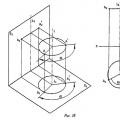 วิธีการแปลงภาพวาดที่ซับซ้อน วิธีการเปลี่ยนระนาบการฉายภาพ
วิธีการแปลงภาพวาดที่ซับซ้อน วิธีการเปลี่ยนระนาบการฉายภาพ ทำไมคุณถึงฝันถึงตู้เสื้อผ้า - การตีความการนอนหลับ
ทำไมคุณถึงฝันถึงตู้เสื้อผ้า - การตีความการนอนหลับ